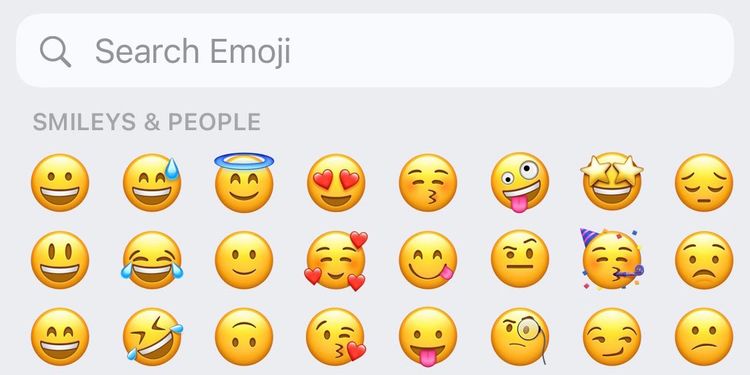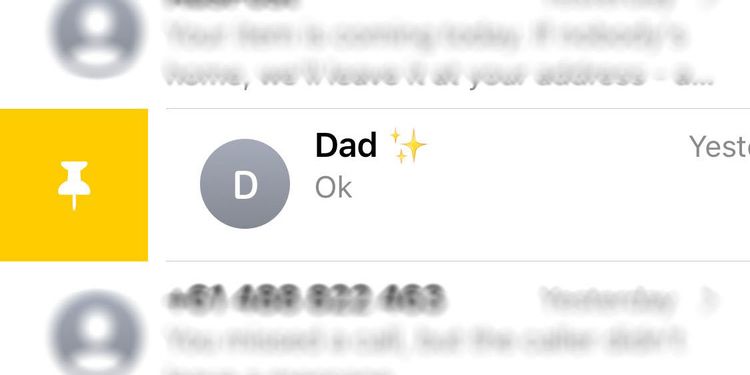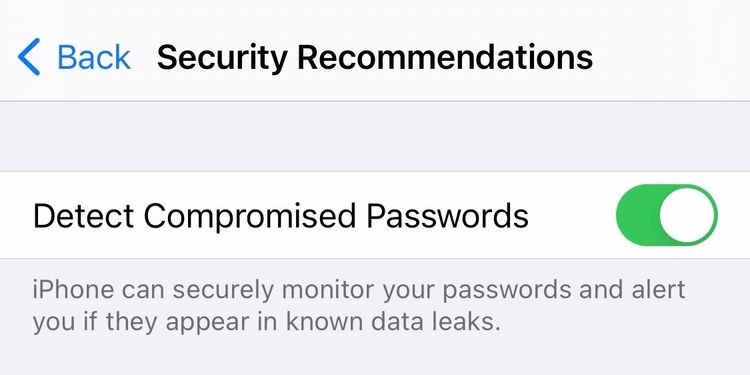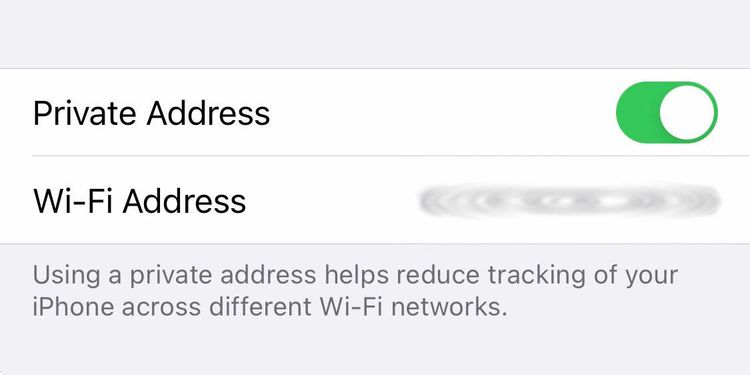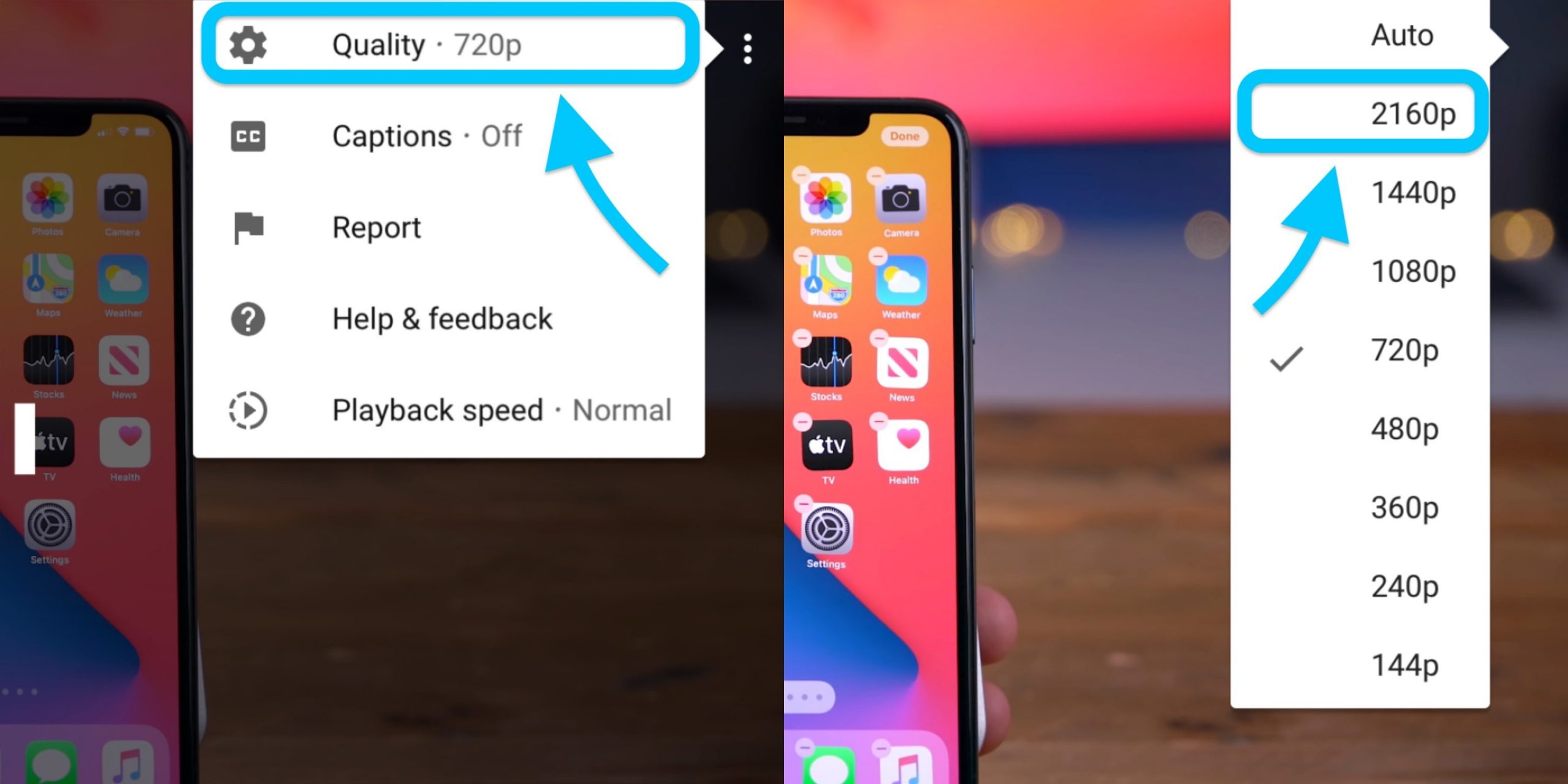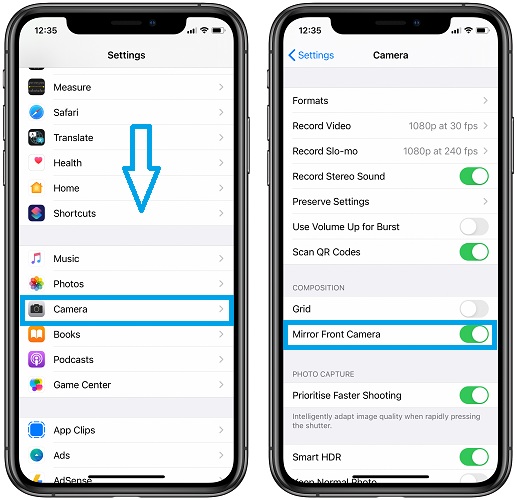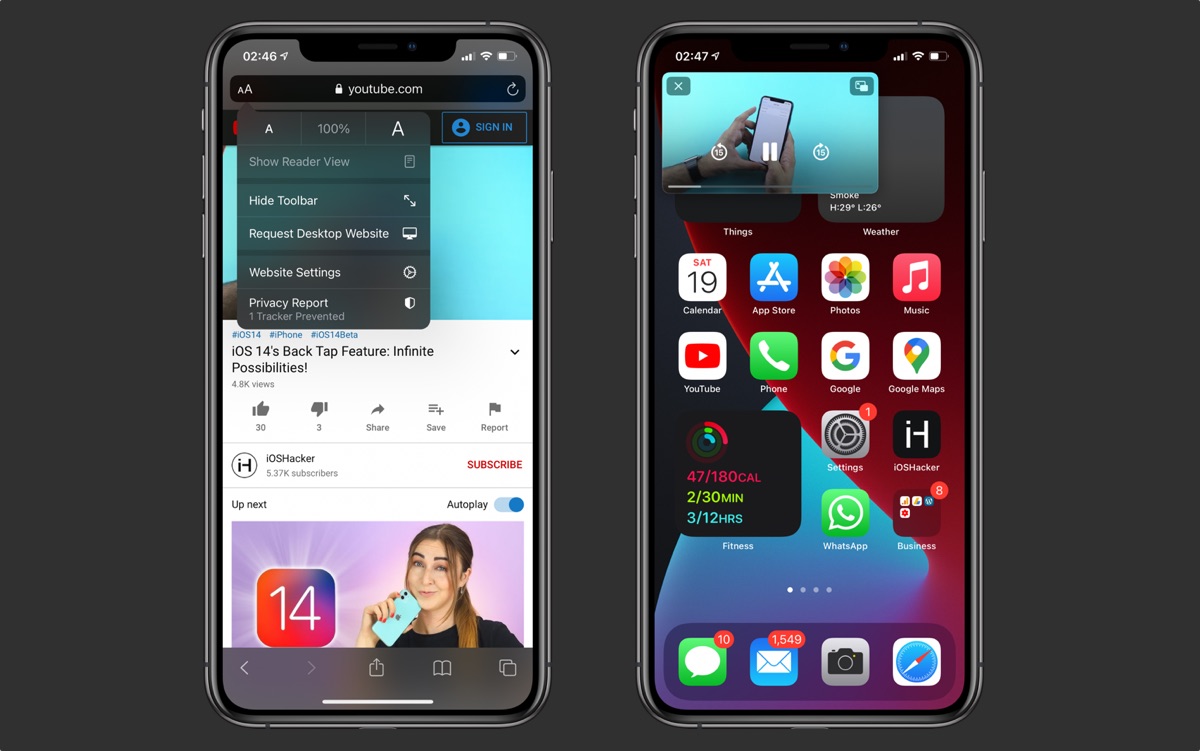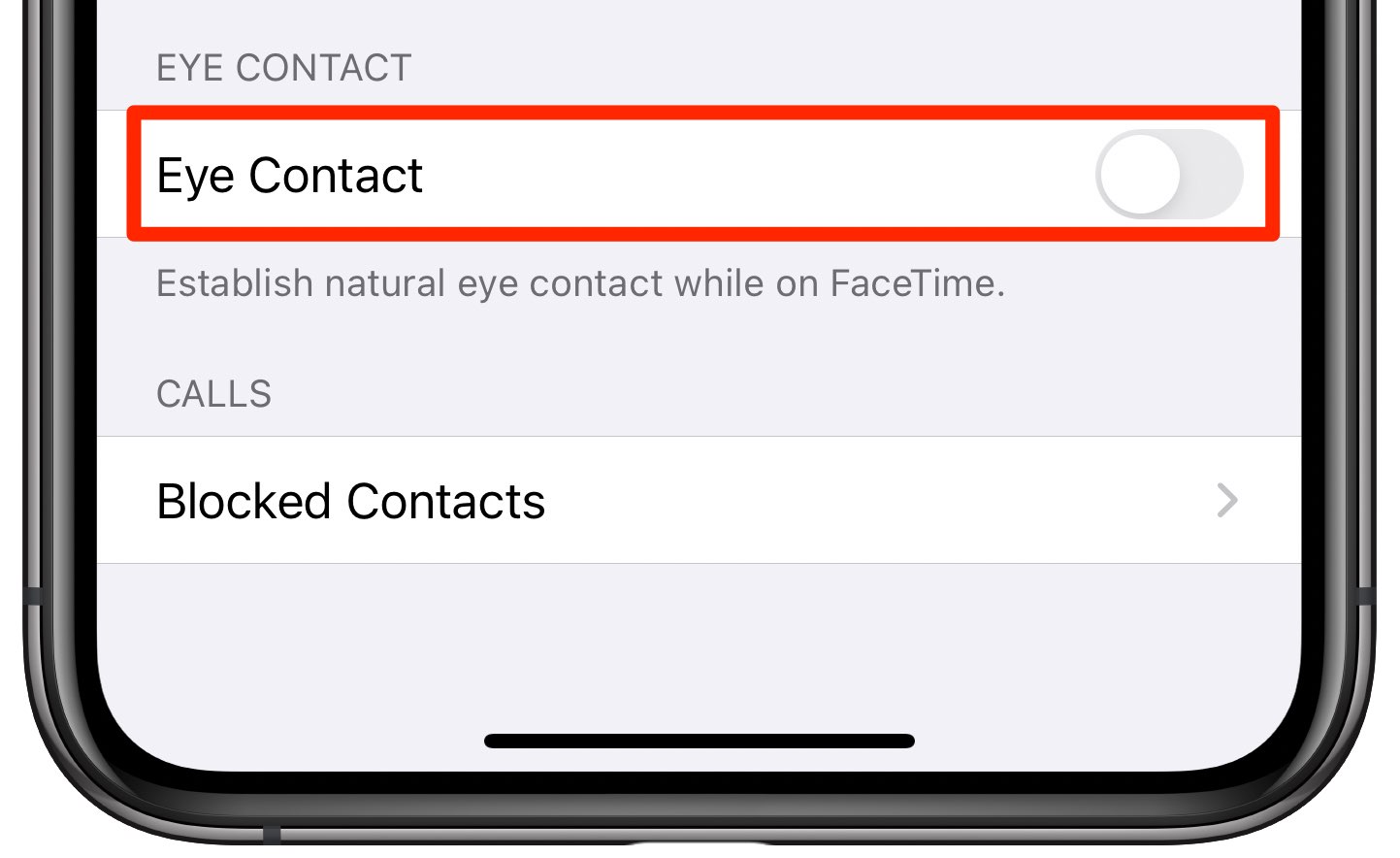عنوانهای این مطلب
شرکت اپل در ماه سپتامبر امسال نسخه جدید سیستم عامل خود، iOS 14 را منتشر کرد. iOS 14 بیشترین تغییرات را در میان نسخههای گذشته iOS داشته و پیشرفتهترین سیستم عامل منتشر شده از سوی اپل برای آیفونهایش بوده است. این تغییرات نوید پیشرفت روز افزون اپل در زمینه طراحی نرم افزار را میدهد و در آینده نیز شاهد ارتقای آن خواهیم بود.
از جمله تغییرات مهمی که در iOS 14 شاهد آن بودیم اضافه شدن ویجتها به نسخه جدید سیستم عامل اپل بود. هرچند این مورد چیز چندان جدیدی به شمار نمیرود و کاربران اندروید مدتهاست که از این قابلیت استفاده میکنند؛ اما به هر حال اضافه شدن دیر هنگام ویجتها به iOS باز هم هیجان انگیز است.
شما میتوانید خبر مربوط به ویژگیهای احتمالی و دستگاههایی که از iOS 15 پشتیبانی خواهند کرد را در اینجا مطالعه کنید.
برای مطالعه نقد و بررسی آیفون ۱۲ مینی، آیفون ۱۲، آیفون ۱۲ پرو و آیفون ۱۲ پرو مکس روی آنها کلیک کنید.
همچنین اگر علاقهمند به بررسی کارنامه اپل در سال ۲۰۲۰ و محصولات معرفی شده توسط این شرکت هستید میتوانید به اینجا مراجعه کنید.
علاوهبر ویجتها، iOS 14 امکانات بیشمار دیگری را نیز با خود به ارمغان آورده که پیدا کردن برخی از آنها سختتر است. در این مقاله قصد داریم شما را با ده مورد از قابلیتهای پنهان iOS 14 که شاید خیلی از کاربران متوجه آنها نشده باشند آشنا کنیم. برای فعال کردن این ویژگیها در ادامه با روکیدا همراه باشید:
1_ جستجوی ایموجی
کمپانی اپل پس از سالها این قابلیت را برای کاربران iOS در دسترس قرار داده و اکنون قابلیت سرچ ایموجی به صفحه کلید آیفونها در iOS 14 افزوده شده است.
برای فعال کردن قابلیت سرچ ایموجی باید مسیر زیر را طی کنید:
Settings > General > Keyboard > Keyboards > Add New Keyboard > Emoji
با فعال کردن این قابلیت، تنها کافیست به بخش ایموجی در صفحه کلید بروید و در نوار بالا، ایموجی که میخواهید آن را در متن قرار دهید، سرچ کنید. با جستجو کردن حالات مختلف، هوش مصنوعی دستگاه، تمام شکلکهای مرتبط با آن را برای شما نمایش میدهد.
2_ پیامهای مورد علاقه خود را در اپ Messages پین کنید
با انتشار iOS 14، شما میتوانید پیامهای مورد علاقه خود را در اپلیکیشن Messages پین کنید. این قابلیت باعث صرفه جویی در زمان میشود و کاربران قادر خواهند بود مخاطبی که قصد پیام به آن را دارند، راحتتر از گذشته پیدا کنند. برنامه Messages به شما امکان میدهد تا سقف ۹ مخاطب را در بالای صفحه پین کنید.
برای پین کردن پیامها در اپلیکیشن Messages این مراحل را انجام دهید:
هنگامی که وارد برنامه Messages شدید انگشت خود را روی مخاطبی که قصد دارید آن را پین کنید به سمت چپ بکشید. گزینه زرد رنگ که علامت پین را نمایش میدهد انتخاب کنید. برای برداشتن پین نیز تنها کافیست انگشت خود را روی آیکون دایرهای مخاطب نگه دارید و پس از آن گزینه Unpin را انتخاب نمایید.
3_ ساخت میانبرهای اختصاصی با ضربه به پشت آیفون
اپل با انتشار iOS 14، به کاربران امکان میدهد با لمس قسمت پشتی آیفونها، کار خاصی را انجام دهند. پس از تعریف میانبرها برای دستگاه، کاربران میتوانند با زدن دو یا سه ضربه به پشت گوشی، فرمانهای خاصی را به آیفون بدهند. از جمله میانبرهایی که میتوانید برای این بخش انتخاب کنید شامل بیصدا کردن دستگاه، گرفتن اسکرین شات و قابلیتهای کاربردی بخش accessibility مانند Zoom و Voice Control میشوند.
به خاطر داشته باشید که برای ساخت میانبرهای Back Tap باید از آیفون ۸ به بالا استفاده کنید. برای فعال کردن این ویژگی مسیر زیر را طی کنید:
Settings > Accessibility > Touch > Back Tap
یکی از گزینههای Double Tap یا Triple Tap را لمس کرده و سپس فرمانی که میخواهید آیفونتان انجام دهد را انتخاب کنید. حال میتوانید به زدن دو یا سه ضربه به پشت آیفون، فرمان خود را اجرا کنید.
4_ رمز عبورهای پر ریسک را تشخیص دهید
اپل با انتشار iOS 14، بخشها مربوط به تنظیمات امنیتی و حفظ حریم خصوصی کاربران را گسترش داده است. از جمله قابلیتهایی که در این نسخه از سیستم عامل اپل به چشم میخورد شناسایی رمز عبورهای پرخطر و اخطار دستگاه برای اصلاح آنهاست.
همانطور که میدانید رمز عبورهای شما در سرویس ابری اپل موسوم به iCloud ذخیره میشود و این پسوردها میان تمام آی دیوایسهای سینک شده با اپل آیدی شما به اشتراک گذاشته میشوند. با بهروز رسانی سیستم عامل آیفون خود به iOS 14، دستگاه در صورتی که یکی از رمز عبورهای شما بیش از حد ساده یا امکان حدس زدن آن بالا باشد به شما هشدار خواهد داد. همچنین در صورتی که پسورد شما در اینترنت نشت کرده و امکان دسترسی به حساب کاربری شما وجود داشته باشد، شما از آن مطلع خواهید شد.
برای مشاهده رمز عبورهایی که میتوانند مشکل ساز شوند کافیست در تنظیمات به بخش Passwords بروید و Security Recommendations را انتخاب کنید. برای این که سیستم عامل iOS شما بتواند رمز عبورها را به طور منظم کنترل کند گزینه Detect Compromised Passwords را فعال کنید.
5_ امنیت اتصال وای فای خود را افزایش دهید
همانطور که گفتیم یکی از تمرکزهای اصلی اپل در iOS 14 افزایش حریم خصوصی کاربران و امنیت دیوایسهایشان بوده است؛ پیرو همین موضوع تنظیمات جدیدی در iOS 14 وجود دارد که به شما امکان اتصال بیخطر به شبکههای وای فای ناآشنا را میدهد.
در این روش، دستگاه برای هر شبکه وای فای از یک مک آدرس بهخصوص استفاده میکند بنابراین شبکههای وای فای قادر به رهگیری دستگاه شما نخواهند بود. همچنین در صورتی که مک آدرس بدون اجازه شما مورد استفاده قرار گیرد دستگاه به شما اطلاع خواهد داد. فعال کردن این قابلیت در نحوه اتصال شما به شبکههای وای فای تاثیری نخواهد گذاشت.
برای فعال کردن ویژگی مذکور، در تنظیمات وارد بخش وای فای شوید. گزینه آبی رنگ (i) که در کنار شبکههای وای فای قرار دارد را لمس کنید و پس از آن قابلیت Private Address را روشن کنید.
ممکن است برخی از شبکههای وای فای، در صورت روشن بودن Private Address به آیفون شما اجازه دسترسی به شبکه را ندهند. در صورتی که با این مشکل روبرو شدید میتوانید این ویژگی را خاموش کنید و دوباره به وای فای متصل شوید.
6_ ویدیوهای یوتیوب را با کیفیت 4K تماشا کنید
چنلهای یوتیوبی از مدتی پیش شروع به آپلود ویدیوهای خود با کیفیت 4K کردهاند. دسترسی به محتوای 4K در نسخههای قبلی iOS بسیار محدود بود و این موضوع باعث اعتراض بسیاری از کاربران و استریمرهای یوتیوبی شد. خوشبختانه اپل با انتشار iOS 14 این محدودیت را رفع کرده و اکنون قابلیت تماشای ویدیوهای 4K برای بینندهها فعال شده است.
توجه داشته باشید که تنها در صورت موجود بودن نسخه 4K از ویدیوها قادر به تماشای آنها خواهید بود. برای اطلاع از این موضوع نیز کافیست گزینه سه نقطه در بالای ویدیو را لمس کنید و سپس کیفیت مورد نظر خود را انتخاب کنید.
7_ ویژگی تشخیص صدا را فعال کنید
ویژگی تشخیص صدا یا Sound Recognition از جمله قابلیتهای مفید iOS 14 به شمار میرود که برای افراد ناشنوا یا کم شنوا مزیتهای بسیاری را به همراه دارد. با فعال کردن این قابلیت آیفون شما در صورت شنیدن صداهای انتخاب شده به شما هشدار میدهد. برای این که از امکانات ویژگی تشخیص صدا بهرهمند شوید کافیست مسیر زیر را در تنظیمات طی کنید:
Settings > Accessibility > Sound Recognition
پس از آن تنها کافیست گزینه Sound Recognition را فعال کنید. شما میتوانید صداهایی که در شنیدن آنها مشکل دارید یا برای شما مهم هستند را از میان گزینهها انتخاب کنید. به طور مثال در صورت انتخاب گزینه هشدار آتش، در صورتی که آیفون شما صدای زنگ خطر را تشخیص دهد با فرستادن نوتیفیکیشن شما را از آن مطلع خواهد کرد. گزینههای موجود در Sound Recognition شامل موارد زیادی از جمله آژیر خطر، پارس سگ، صدای زنگ در و … میشود.
8_ عکسهای سلفی خود را قرینه کنید
اگر به سلفیهای گرفته شده با آیفون خود دقت کرده باشید، این نکته جالب را میدانید که آیفون شما به صورت خودکار تصاویری که در آیینه ثبت شدهاند را قرینه میکند. این مورد باعث میشود تا حروف و اعداد موجود در تصویر به صورت برعکس نمایش داده نشوند.
iOS 14 این قابلیت را در اختیار کاربران قرار میدهد تا این تنظیم را به صورت دستی تغییر دهند. برای خاموش کردن این ویژگی در تنظیمات وارد بخش دوربین شوید و سپس گزینه Mirror Front Camera را فعال کنید. با این کار تصاویر ثبت شده همانند چیزی که در آیینه مشاهده میکنید نمایش داده میشود.
9_ تماشای ویدیوها با حالت تصویر در تصویر
قابلیت تصویر در تصویر برای مدتهاست که در سیستم عامل اندروید وجود دارد و به تازگی در آیفونها نیز قابل دسترس شده. این ویژگی یکی از امکانات بسیار کاربردی iOS 14 است که کاربران برای مدتی طولانی در انتظار آن بودند. این قابلیت به شما امکان میدهد همزمان با تماشای ویدیو مورد نظر خود از برنامههای دیگر نیز استفاده کنید. برای تغییر اندازه پنجره نمایش دهنده ویدیو میتوانید از زوم دو انگشتی استفاده کنید. همچنین با قرار دادن انگشت خود روی پنجره میتوانید ویدیو را روی صفحه نمایش جابهجا کنید. برای متوقف کردن ویدیو نیز تنها کافیست پنجره را لمس کنید.
با توجه به این که قابلیت تصویر در تصویر به تازگی در iOS 14 قرار گرفته است هنوز برنامههای کمی از این ویژگی پشتیبانی میکنند. البته تمام برنامههای مهم و کاربردی که برای iOS منتشر میشوند این قابلیت را در آینده به اپلیکیشن خود اضافه خواهند کرد. در حال حاضر تنها تعدادی از برنامههای اصلی قادر به نمایش ویدیو به صورت تصویر در تصویر هستند.
برای فعال کردن قابلیت تصویر در تصویر باید در تنظیمات به بخش General بروید و پس از آن ویژگی Picture in Picture را روشن کنید. برای استفاده از این ویژگی نیز کافیست در ابتدا فیلم را به صورت تمام صفحه به نمایش درآورید و پس از آن گزینه تصویر در تصویر را از بالای صفحه پخش انتخاب کنید.
10_ با iOS 14 تماس چشمی خود را با مخطبان فیس تایم حفظ کنید
این قابلیت یکی از ویژگیهای جالب و کابردی iOS 14 به شمار میرود. با فعال کردن این مورد در تنظیمات فیس تایم هنگامی که در حال مکالمه با دوستان خود هستید دیگر لازم نیست تمام حواس خود را به صفحه نمایش گوشی و مخطبان خود معطوف کنید. آیفون شما همواره شما را در حال نگاه کردن به لنز سلفی نشان میدهد. در این صورت حتی زمانی که سر خود را کمی تکان میدهید یا دیگر به نمایشگر نگاه نمیکنید، تماس چشمی شما با مخاطبان همچنان حفظ میشود و دستگاه به صورت خودکار جهت چشمان شما را اصلاح میکند.
البته این ویژگی در نسخه بتا iOS 13 نیز وجود داشت و نام آن FaceTime Auto Correction بود ولی در ورژن اصلی iOS 13 این قابلیت حذف شد. ویژگی تصحیح خودکار تماس چشمی اکنون دوباره با iOS 14 بازگشته. اگر به دنبال فعال کردن این قابلیت کاربردی هستید باید گفت که اپل این ویژگی را به صورت پیش فرض در نسخه جدید فیس تایم لحاظ کرده است.
سیستم عامل iOS 14 و دنیایی از امکانات جدید
همانطور که در ابتدای متن نیز بیان کردیم، سیستم عامل iOS 14 به عنوان کاملترین و بهترین ورژن iOS شناخته میشود که تحولات گوناگونی را در بخشهای مختلف عملکردی آیفون شما ایجاد میکند. البته این مقاله بیشتر در جهت معرفی قابلیتهایی از iOS 14 بود که ممکن است در نگاه اول کمتر به چشم بیایند. برای بررسی جامع این سیستم عامل و معرفی تمام قابلیتهای نسخه جدید iOS میتوانید به اینجا مراجعه کنید. در آینده با آموزشهای بیشتر در خصوص آیفون با شما همراه خواهیم بود.
منبع خبر: makeuseof.com